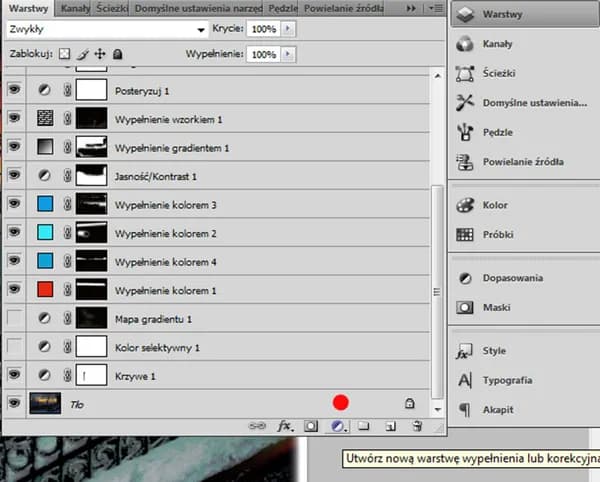Istnieją różne sposoby dodawania zdjęć do warstw w Photoshopie. Możesz skorzystać z opcji przeciągania pliku bezpośrednio do dokumentu lub użyć menu, aby umieścić zdjęcie w warstwie. Po dodaniu obrazu, będziesz mógł dostosować jego położenie, rozmiar oraz inne parametry, co pozwoli na pełną kontrolę nad Twoim projektem. W kolejnych częściach artykułu omówimy szczegóły tych metod oraz podpowiemy, jak rozwiązywać ewentualne problemy, które mogą się pojawić podczas pracy.
Najistotniejsze informacje:
- Dodawanie zdjęcia można wykonać przez przeciągnięcie pliku do dokumentu lub korzystając z opcji „Umieść osadzone”.
- Po dodaniu zdjęcia, można je edytować, zmieniając rozmiar i położenie za pomocą narzędzia „Przekształć swobodnie”.
- Użycie skrótów klawiszowych, takich jak Ctrl + O i Ctrl + Shift + P, przyspiesza proces dodawania zdjęć.
- W artykule omówione są również najczęstsze błędy oraz sposoby ich rozwiązywania, co pozwala uniknąć frustracji podczas pracy.
Jak dodać zdjęcie do warstwy w Photoshopie - najprostsze metody
Aby dodać zdjęcie do warstwy w Photoshopie, istnieje kilka prostych metod, które mogą znacznie ułatwić pracę. Jednym z najszybszych sposobów jest przeciągnięcie pliku bezpośrednio na otwarty dokument. Ta metoda jest intuicyjna i pozwala na błyskawiczne dodanie obrazu do projektu, co jest szczególnie przydatne w przypadku dużych zbiorów zdjęć.
Warto pamiętać, że po dodaniu zdjęcia do dokumentu możesz je swobodnie edytować, zmieniając jego rozmiar i położenie. Umożliwia to łatwe dostosowanie obrazu do wymagań projektu. Aby zachować proporcje podczas zmiany rozmiaru, wystarczy przytrzymać klawisz „Shift”. Dzięki temu unikniesz zniekształceń obrazu, co jest kluczowe dla zachowania jego jakości.
Metoda 1: Przeciąganie pliku do dokumentu - szybki sposób
Przeciąganie pliku do dokumentu w Photoshopie to bardzo prosta i efektywna metoda. Wystarczy otworzyć folder z obrazem, który chcesz dodać, a następnie przeciągnąć go do okna programu. Po zwolnieniu przycisku myszy, zdjęcie automatycznie pojawi się na nowej warstwie w dokumencie.
- Obsługiwane formaty plików to m.in. JPEG, PNG, GIF oraz TIFF.
- Upewnij się, że dokument w Photoshopie jest otwarty w odpowiednim rozmiarze, aby obraz pasował do projektu.
- Możesz przeciągnąć kilka plików jednocześnie, co przyspiesza proces dodawania zdjęć.
Metoda 2: Użycie opcji „Umieść osadzone” - krok po kroku
Inną metodą dodawania zdjęcia do warstwy w Photoshopie jest użycie opcji „Umieść osadzone”. Aby to zrobić, wybierz z menu Plik > Umieść osadzone. Następnie wskaż plik, który chcesz dodać, i kliknij przycisk „Umieść”. Ta metoda daje ci większą kontrolę nad tym, jak zdjęcie zostanie wstawione do projektu.Po wstawieniu zdjęcia, możesz je dostosować, przeciągając jego obwiednię lub korzystając z narzędzia „Przekształć swobodnie”. Dzięki temu możesz łatwo zmieniać jego położenie oraz rozmiar, co jest niezwykle przydatne w przypadku skomplikowanych projektów graficznych.
| Opcja | Opis |
| Umieść osadzone | Wstawia plik jako nową warstwę, co pozwala na edytowanie go bez utraty jakości. |
| Umieść połączone | Łączy plik z dokumentem, co zmniejsza rozmiar pliku, ale wymaga dostępu do oryginalnego pliku. |
Dostosowywanie zdjęcia po dodaniu do warstwy - jak to zrobić efektywnie
Zmiana rozmiaru i położenia zdjęcia - praktyczne wskazówki
Po dodaniu zdjęcia do warstwy w Photoshopie, możesz je łatwo zmieniać rozmiar i przesuwać w obrębie dokumentu. Aby to zrobić, wystarczy zaznaczyć warstwę z obrazem, a następnie chwycić za rogi obwiedni, która się pojawi. Przytrzymując klawisz „Shift” podczas przeciągania, możesz zachować proporcje zdjęcia, co jest istotne, aby uniknąć jego zniekształcenia.
Możesz również użyć klawiszy strzałek na klawiaturze, aby precyzyjnie przesuwać zdjęcie o jeden piksel. Jeśli chcesz przesunąć je szybciej, przytrzymaj klawisz „Shift” podczas korzystania z klawiszy strzałek, co pozwoli na przesunięcie o 10 pikseli. Takie techniki pozwalają na efektywne dostosowanie zdjęcia do układu projektu.
Użycie narzędzia „Przekształć swobodnie” - kontrola nad obrazem
Narzędzie „Przekształć swobodnie” w Photoshopie to potężne narzędzie, które umożliwia bardziej zaawansowane manipulacje obrazem. Aby uzyskać dostęp do tego narzędzia, wystarczy zaznaczyć warstwę i nacisnąć skrót klawiszowy Ctrl + T (Windows) lub Cmd + T (Mac). Po aktywacji narzędzia, wokół zdjęcia pojawi się obwiednia, która pozwala na jego obracanie, skalowanie oraz deformację.
Możesz również kliknąć prawym przyciskiem myszy wewnątrz obwiedni, aby uzyskać dodatkowe opcje, takie jak obrót lub perspektywa. Dzięki temu masz pełną kontrolę nad tym, jak zdjęcie będzie wyglądać w Twoim projekcie. Narzędzie to jest niezwykle przydatne, gdy chcesz dodać dynamikę lub zmienić kąt widzenia obrazu.
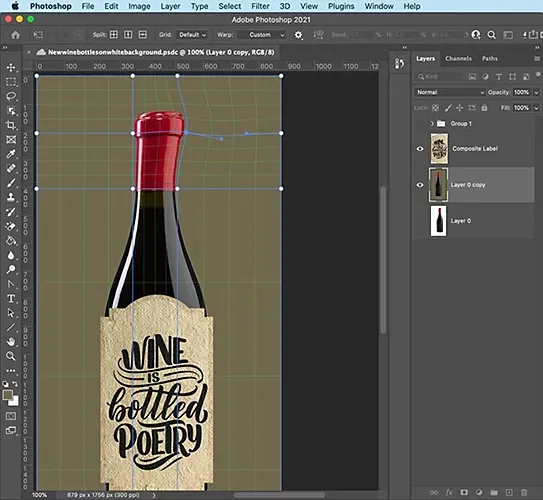
Rozwiązywanie problemów przy dodawaniu zdjęcia - co zrobić w razie trudności
Najczęstsze błędy i ich rozwiązania - unikaj frustracji
Podczas dodawania zdjęcia do warstwy w Photoshopie mogą wystąpić różne problemy, które mogą frustrację użytkowników. Jednym z najczęstszych błędów jest brak widoczności warstwy, co może być spowodowane tym, że warstwa jest ukryta lub znajduje się poniżej innej warstwy. Aby to naprawić, upewnij się, że warstwa jest widoczna i nie jest zablokowana. Kolejnym problemem może być nieodpowiedni format pliku; Photoshop obsługuje wiele formatów, ale nie wszystkie. Sprawdź, czy używasz formatu, który jest akceptowany przez program, jak JPEG czy PNG.
Innym częstym błędem jest zniekształcenie obrazu podczas zmiany jego rozmiaru. Aby tego uniknąć, zawsze przytrzymuj klawisz „Shift” podczas skalowania. W przypadku, gdy zdjęcie nie wczytuje się poprawnie, spróbuj ponownie załadować plik lub sprawdzić, czy nie jest on uszkodzony. Zastosowanie tych prostych rozwiązań pomoże Ci uniknąć frustracji i sprawi, że proces dodawania zdjęć do warstw będzie znacznie łatwiejszy.
- Brak widoczności warstwy: Sprawdź, czy warstwa jest włączona i nie znajduje się pod innymi warstwami.
- Nieodpowiedni format pliku: Upewnij się, że używasz formatu obsługiwanego przez Photoshop, np. JPEG, PNG.
- Zniekształcenie obrazu: Przy zmianie rozmiaru zawsze przytrzymuj klawisz „Shift” dla zachowania proporcji.
Jak radzić sobie z problemami z warstwami - skuteczne metody
Problemy związane z warstwami w Photoshopie mogą być frustrujące, ale istnieją skuteczne metody ich rozwiązania. Jeśli masz problem z widocznością warstwy, sprawdź, czy warstwa nie jest ukryta lub zablokowana. Użyj panelu warstw, aby upewnić się, że odpowiednia warstwa jest aktywna i widoczna. W przypadku, gdy warstwy są w niewłaściwej kolejności, możesz je łatwo przeciągnąć w panelu warstw, aby zmienić ich położenie.
Innym częstym problemem jest brak efektów na warstwie, które mogą być wynikiem zastosowania niewłaściwych trybów mieszania. Sprawdź ustawienia trybu mieszania i upewnij się, że są one odpowiednie dla twojego projektu. W przypadku, gdy warstwa nie reaguje na zmiany, spróbuj zresetować ustawienia warstwy, co często rozwiązuje problemy z edycją.
Jak wykorzystać warstwy do zaawansowanej edycji zdjęć w Photoshopie
Po opanowaniu podstaw dodawania zdjęć do warstw w Photoshopie, warto zacząć eksplorować zaawansowane techniki edycji, które pozwolą na jeszcze większą kreatywność w projektach graficznych. Jednym z takich podejść jest użycie maski warstwy, która umożliwia precyzyjne kontrolowanie, które części obrazu są widoczne. Dzięki maskom możesz na przykład stopniowo ukrywać lub odsłaniać fragmenty zdjęcia, co jest niezwykle przydatne przy tworzeniu efektów mieszania i przejść między różnymi obrazami.
Kolejną techniką, którą warto poznać, jest grupowanie warstw. Umożliwia to organizowanie projektu w bardziej przejrzysty sposób, co jest kluczowe, gdy pracujesz nad złożonymi kompozycjami. Grupy warstw pozwalają na stosowanie efektów i zmian do wielu warstw jednocześnie, co znacznie przyspiesza proces edycji. Warto również eksperymentować z trybami mieszania, aby uzyskać unikalne efekty wizualne, które mogą nadać Twoim projektom niepowtarzalny charakter.